Navigați prin rezultatele Căutării Google utilizând numai tastatura
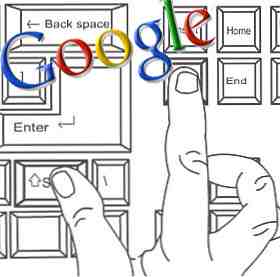
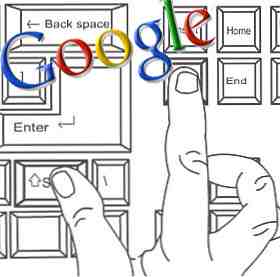 Majoritatea dintre noi căutăm zilnic și unii dintre noi (ca mine) chiar și pe oră. Ne bazăm pe Google atunci când facem cercetări pentru școală, căutăm reduceri și vânzări sezoniere sau găsim doar un răspuns la orice întrebare pe care ne întreabem despre.
Majoritatea dintre noi căutăm zilnic și unii dintre noi (ca mine) chiar și pe oră. Ne bazăm pe Google atunci când facem cercetări pentru școală, căutăm reduceri și vânzări sezoniere sau găsim doar un răspuns la orice întrebare pe care ne întreabem despre.
Google experimentează în mod activ interfețe și caracteristici diferite pentru a ne permite să încercăm noi experiențe de căutare. Dar ceea ce a ratat întotdeauna este un set de comenzi rapide de la tastatură Unele trucuri Cool Keyboard Câțiva oameni știu despre unele trucuri Cool Keyboard Câțiva oameni știu despre mouse-ul dvs. vă deranjează fluxul de lucru. De fiecare dată când o folosiți, pierdeți puțină atenție și timp. Este timpul să aflați comenzi rapide de la tastatură pentru Windows, browserul dvs. și multe altele. Citiți mai mult, ceea ce ar face mult mai ușor navigarea prin rezultatele căutării Google.
Acest articol încearcă să culeagă și să organizeze diverse moduri de adăugare și utilizare a comenzilor rapide de la tastatură cu ajutorul căutării Google.
1. Comenzi rapide de la tastatura Google Instant
În timp ce tastați:
Stabileste tabara / dreapta - Completați automat termenul de căutare utilizând sugestia de sus (pentru a continua să tastați următorul termen de căutare)
Butoanele Sus / Jos - Navigați prin sugestiile de căutare

Navigarea în rezultatele căutării:
Săgeată în jos + săgeată dreapta - Navigați la linia de rezultate de care aveți nevoie și previzualizați pagina utilizând previzualizarea Google Instant
Săgeată jos acțiune ilustrat mai jos
Săgeată dreapta indicată mai jos
Scurtături Google Căutare generale
În mod prestabilit, nu există suport pentru tastatură pentru a naviga prin rezultatele căutării Google. Cu toate acestea, există câteva moduri de a adăuga acea funcționalitate:
1. Alăturați-vă experimentului
Google are un număr de caracteristici de căutare experimentală enumerate aici - dintre care unul este suportul de comandă rapidă pentru tastatură. Dacă vă înscrieți, veți putea utiliza următoarele comenzi rapide:
J - Selectează lista următoare.
K - Selectează înregistrarea anterioară.
O / Enter - Deschide rezultatul selectat.
/ - Pune cursorul în caseta de căutare (și selectează textul deja acolo). *
Esc - Elimină cursorul din caseta de căutare.
Funcționează în Google Instant? - Da (dar comenzile rapide experimentale dezactivează comenzile rapide de navigare Google Instant)

2. Scripturi Greasemonkey
Există câteva scripturi Greasemonkey pentru a ajuta, dar există întotdeauna ceva care lipsește de la fiecare. Cei care încă mai par să lucreze sunt:
1. Comenzi rapide de la tastatură pentru Căutarea Google (script)
Acest lucru are unele idei bune și potențial, dar nu a fost actualizat pentru un timp, cred (unele dintre caracteristicile nu mai funcționează, inclusiv numerotarea rezultatelor).
Comenzile rapide de la tastatură pe care le suportă:
n - Mergeți la next pagina
p - Mergeți la ppagina reluată
e - Selectați interogarea la edit-o
A - Add ceva la interogarea de căutare
Funcționează în Google Instant? - Parțial (puteți naviga în continuare prin intermediul paginilor care utilizează n și p chei, dar nu mai puteți edita interogarea de căutare)
Lucrul bun cu privire la aceste comenzi rapide este ușor de reținut.
Problema cu aceste comenzi rapide este că nu există nicio modalitate bună de a elimina cursorul din caseta de căutare. Deci, de exemplu, atunci când utilizați n pentru a merge la pagina următoare, caseta de căutare va fi activă automat și va trebui să faceți clic pe distanță pentru a face din nou comanda rapidă (pentru a accesa a treia pagină). În caz contrar, veți introduce în caseta de căutare.
Funcționează dacă optați și pentru căutarea experimentală menționată mai sus și folosiți Esc de fiecare dată când părăsiți caseta de căutare și apoi n pentru a merge la pagina următoare.
2. Îmbunătățirea comenzilor rapide de tastatură pentru Google, etc
Un alt script de tip Greasemonkey care are o caracteristică care merită menționat.
Scriptul oferă o modalitate mai bună de a comuta între paginile cu rezultate ale căutării:
Alt + PageDown - Accesați pagina următoare
Alt + PageUp - Accesați pagina anterioară
Funcționează în Google Instant? - Da!
În acest fel, nu trebuie să vă mizeriți cu tasta Esc pentru a dezactiva câmpul de căutare de fiecare dată când aterizați pe următoarea pagină și totul funcționează mult mai repede.
Punându-le împreună
Dacă articolul de mai sus pare să conțină prea multe informații pentru dvs., iată o foaie ieftină de înșelătorie care o rezumă.
Combinând diferite instrumente, veți obține navigarea cu rezultate de căutare de aproape 100% fără mouse!
| Proces | Cheie | Ce face | Cum se activează |
|---|---|---|---|
| Controlați caseta de căutare | / | Pune cursorul în caseta de căutare (și selectează textul deja acolo). * | Căutarea experimentală |
| Elimină cursorul din caseta de căutare. | Căutarea experimentală | ||
| Stabileste tabara / dreapta | Completează automat interogarea de căutare utilizând sugestia de sus (pentru a continua să tastați următorul termen de căutare) | Google Instant enabled | |
| Navigați prin rezultate | J | Selectează următorul rezultat. | Căutarea experimentală |
| K | Selectează rezultatul anterior. | Căutarea experimentală | |
| O / | Deschide rezultatul selectat. | Căutarea experimentală | |
| Sageata dreapta | Vă permite să previzualizați pagina utilizând previzualizarea Google Instant | Previzualizarea instantanee Google a fost activată | |
| Navigați prin pagini | Alt + PageDown | Merge la pagina următoare | Acest scenariu |
| Alt + PageUp | Se duce la pagina anterioară | Acest scenariu |
Credeți că aceste comenzi rapide de la tastatură vă pot îmbunătăți experiența de căutare? Vă rugăm să vă împărtășiți gândurile!
Image Credit: webaxes
Explorați mai multe despre: Căutare Google, Căutare pe Web.


